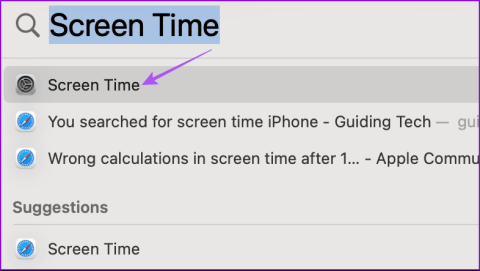macOS Sonoma introduceert nieuwe functies om de Mac-ervaring te verbeteren. Zoals bij elke nieuwe softwareversie bevat de build echter nogal wat bugs en fouten. Een dergelijke fout die door gebruikers wordt gemeld, is 'Deze instellingen zijn geconfigureerd door een profiel' op Mac.

Deze fout voorkomt dat gebruikers wijzigingen aanbrengen in hun profiel op Macs. In dit artikel zullen we kijken naar de beste manieren om de fout 'Deze instellingen zijn geconfigureerd door een profiel' op Mac op te lossen.
1. Controleer de privacybeperkingen voor inhoud (iPhone en Mac)
Zoals gesuggereerd door een bericht op het officiële Apple Community-forum, is de eerste oplossing die we aanbevelen het controleren van de privacy-instellingen voor inhoud op uw Mac en iPhone. Met de nieuwe Sonoma-update kunt u de toegang tot accountwijzigingen op uw Mac in- of uitschakelen. Hier leest u hoe u hetzelfde kunt controleren.
Op Mac
Stap 1: Druk op Command + spatiebalk om Spotlight Search te openen, typ Schermtijd en druk op Return.

Stap 2: Scroll naar beneden en klik aan de rechterkant op Content & Privacy.

Stap 3: Klik op Voorkeursbeperkingen.

Stap 4: Schakel Wijzigingen in toegangscode toestaan en Accountwijzigingen toestaan in de instellingen voor Inhoud en privacy (indien uitgeschakeld) in via de volgende prompt.

Stap 5: Klik op Gereed om te bevestigen.

Op iPhone
Als u uw iPhone met uw Mac heeft gesynchroniseerd, moet u dezelfde stappen volgen om wijzigingen in de inhoud- en privacy-instellingen toe te staan.
Stap 1: Open de app Instellingen en tik op Schermtijd.

Stap 2: Scroll naar beneden en selecteer Inhouds- en privacybeperkingen.

Stap 3: Zorg ervoor dat u wijzigingen in de inhouds- en privacybeperkingen hebt toegestaan.

Stap 4: Scroll naar beneden en zorg ervoor dat u toegangscode- en accountwijzigingen hebt toegestaan.

2. Verwijder een configuratieprofiel
Uw netwerkbeheerder heeft mogelijk een configuratieprofiel ingesteld als u een werk- of schoolaccount heeft. Dit profiel helpt bij het standaardiseren van instellingen voor de Mail-app-accounts, VPN, Wi-Fi en meer. Daarom raden we u aan dit configuratieprofiel te verwijderen als uw Mac niet met een netwerk is verbonden.
Stap 1: Druk op Command + spatiebalk om Spotlight Search te openen, typ Systeeminstellingen en druk op Return.

Stap 2: Klik op Privacy en beveiliging in het linkermenu en selecteer Profielen aan de rechterkant.

Stap 3: Als er een werk- of schoolaccount is, selecteert u dit en klikt u op het minteken om het te verwijderen.

Stap 4: Controleer nogmaals of het probleem is opgelost.
3. Update macOS
Als u nog steeds dezelfde fout ziet, raden we u aan een software-update op uw Mac te installeren.
Stap 1: Druk op Command + spatiebalk om Spotlight Search te openen, typ Controleren op software-update en druk op Return.

Stap 2: Als er een update beschikbaar is, download en installeer deze.
Stap 3: Als u klaar bent, controleert u of het probleem is opgelost.
4. Gebruik de veilige modus
De laatste oplossing die we aanbevelen is het opstarten van uw Mac in de veilige modus. Deze ingebouwde probleemoplossingsmethode voor Macs voorkomt app-interferentie van derden en laadt alleen systeem-apps bij het opstarten. U kunt dit proberen als geen van de oplossingen tot nu toe voor u heeft gewerkt.
Voor Macs met M-serie-chip
Stap 1: Klik op het Apple-logo in de linkerbovenhoek en selecteer Afsluiten.

Stap 2: Nadat uw Mac is uitgeschakeld, houdt u de aan/uit-knop ingedrukt totdat u de twee opstartopties ziet: Macintosh HD en Opties.
Stap 3: Selecteer Macintosh HD terwijl u de Shift-toets ingedrukt houdt en selecteer 'Doorgaan in veilige modus'.

Stap 4: Controleer of het probleem zich blijft voordoen nadat uw Mac is opgestart .
Voor Macs met Intel-chip
Stap 1: Klik op het Apple-logo in de linkerbovenhoek en selecteer Opnieuw opstarten.

Stap 2: Houd de Shift-toets ingedrukt wanneer uw Mac opnieuw opstart. Laat de Shift-toets los wanneer u het inlogvenster ziet.
Stap 3: Meld u aan en controleer of het probleem is opgelost.
Wijzig profielinstellingen
Deze oplossingen helpen u de foutmelding 'Deze instellingen zijn geconfigureerd door een profiel' op uw Mac te verwijderen. De macOS Sonoma-update introduceerde ook de functie Inline Predictive Text. Dit helpt je om je gedachten sneller op te schrijven door je aanwijzingen te geven voor woorden en zinnen. Maar als deze functie niet voor u werkt, raadpleeg dan ons bericht dat de beste oplossingen biedt om het probleem op te lossen .